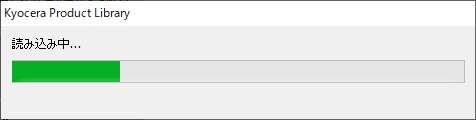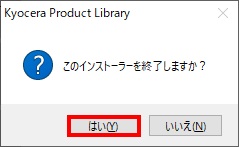ダウンロード専用サイトからV4プリンタードライバーのダウンロード、インストール手順方法です。
(対応OS)
Microsoft Windows 8.1(32/64bit)
Microsoft Windows 10(32/64bit)
Microsoft Windows 11(64bit)
Microsoft Windows Server 2012 R2
Microsoft Windows Server 2016
Microsoft Windows Server 2019
【V4プリンタードライバーについて】
- V4プリンタードライバーはMicrosoft EdgeなどのWindows ストア アプリからの印刷に最適化したWindows 8.1/Windows Server 2012 R2 以降用のプリンタードライバーです。 Windows ストア アプリから印刷する際、複合機・プリンター用に提供するOS標準のプリンタードライバーに比べて、多くの機能設定が可能になります。
【注意事項/制限事項】
- KXv4 Driverのインストールと同時に必要な機能としてMicrosoft Store アプリ「KYOCERA Print Center」が自動的にインターネット経由でインストールされます。設定は必要ありません。
1. ダウンロードセンターに接続する
- 以下URLをクリックします。又はブラウザに直接入力します。
- ダウンロードセンターに接続されます。
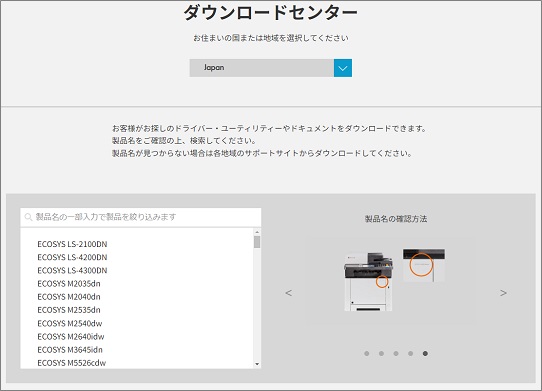
- 一覧から機種を選択、もしくは「製品名の一部入力で製品を絞り込みます」の項目に製品名を入力します。
例:TASKalfa 3554ci ➡ 3554
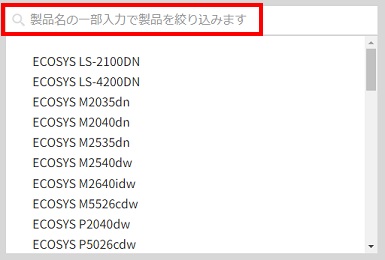
- 製品名を入力するとその下にリストが表示するのでそこから該当の機種を選択します。
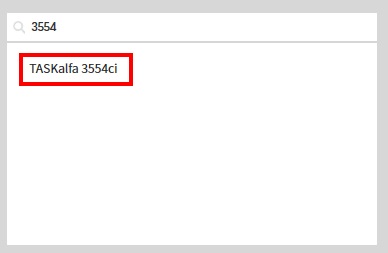
- ダウンロード画面になります。
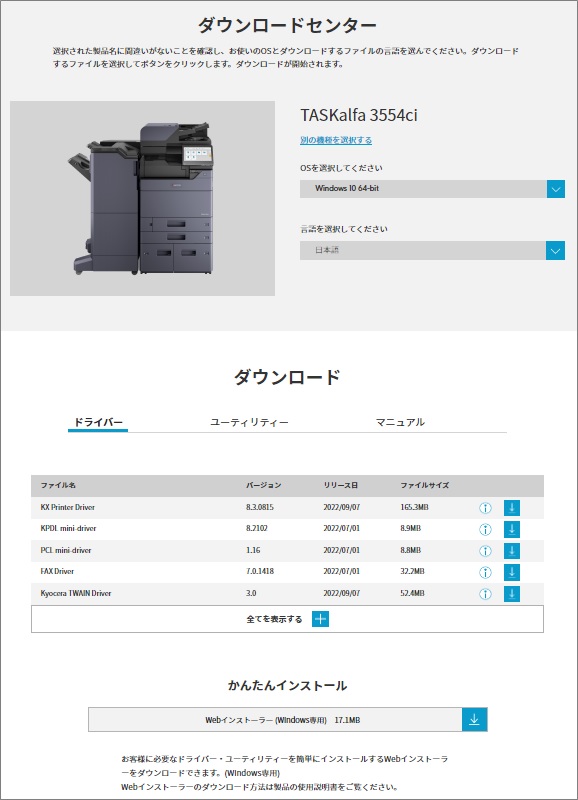
2. ダウンロード
- ご使用のパソコンのOSと言語を選択します。
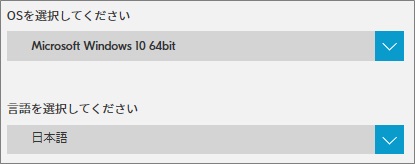
※OSと言語は自動的に判別されますので通常選択する必要はありません。変更する場合はプルダウンメニュー

から変更します。
- ダウンロードする内容から「ドライバー」を選択します。
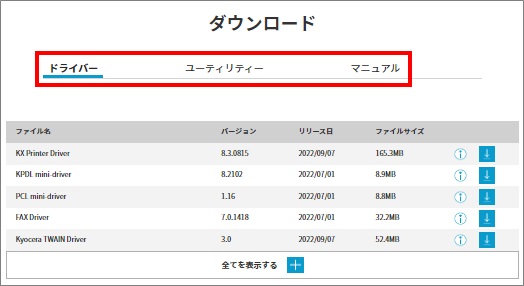
3. KX v4プリンタードライバーをインストールする
- 「KX v4 プリンタードライバー」のプルダウンメニューをクリックします。
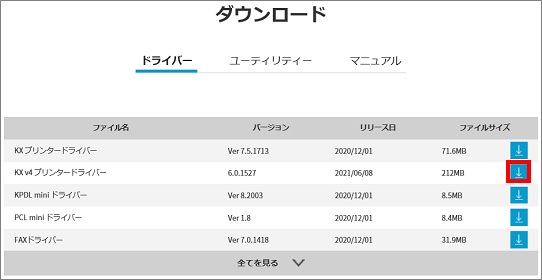
- 使用許諾契約書の画面が表示します。一番下に「同意してダウンロード」ボタンが表示します。ボタンをクリックするとダウンロードが開始します。
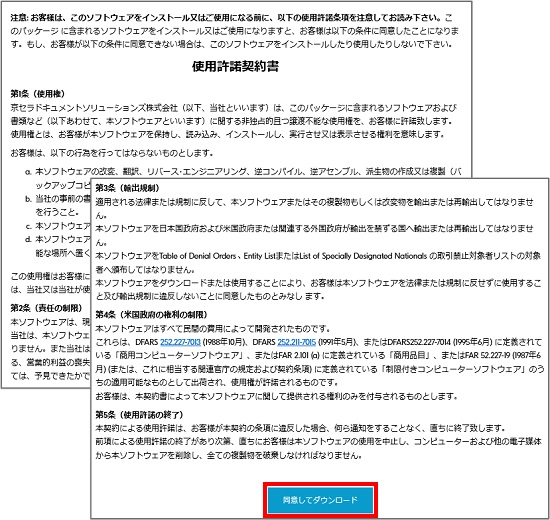
※Google Chromeを使用してダウンロードできない場合は
こちら を参照してください。
- 保存先を選択できる場合は、デスクトップを選択してください。ファイル名は変更しないでください。
- 以下Windows10の画面説明です。他のOSも同様の手順になります。
- インストールするVerによってファイル名は変わります。下図の場合はVer6.0です。
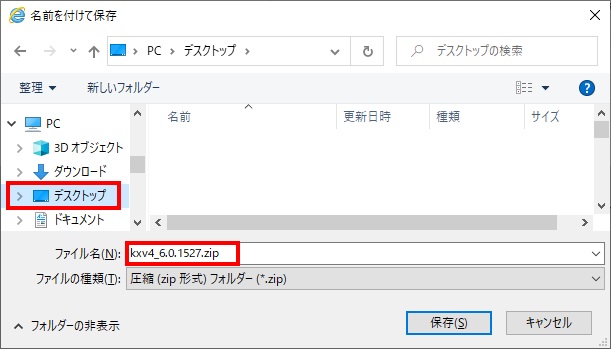
- 保存先を選択せずに「保存」が始まった場合は、ダウンロードフォルダーに保存されている場合があります。
- インストールするVerによってファイル名は変わります。下図の場合はVer6.0です。
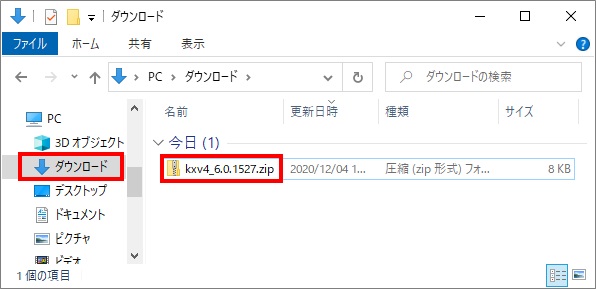
Windowsスタートを右クリックし「エクスプローラー」を開いて確認してください。または、キーボードのWindowsロゴキーを押しながら、「X」キーを押し「エクスプローラー」を開いてください。
- ダウンロードした「Kx○○○○○x.zip」を解凍します。
※フォルダーは自動解凍されません。
- 「Kxv4_v〇.〇.〇〇〇〇_〇〇〇〇.zip 」のアイコン上で右クリックします。
- インストールするVerによってファイル名は変わります。下図の場合はVer6.1です。
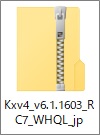
※すべて展開が表示されない場合は
こちら を参照してください。
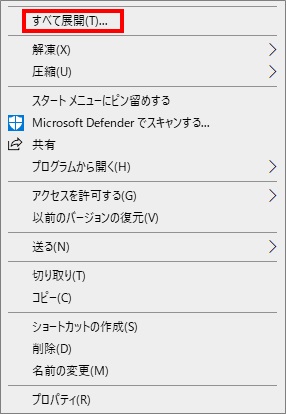
- 「圧縮(ZIP形式)フォルダーの展開」が表示されます。「完了時に展開されたフォルダーを表示する」にチェックを入れ「展開」をクリックしてください。
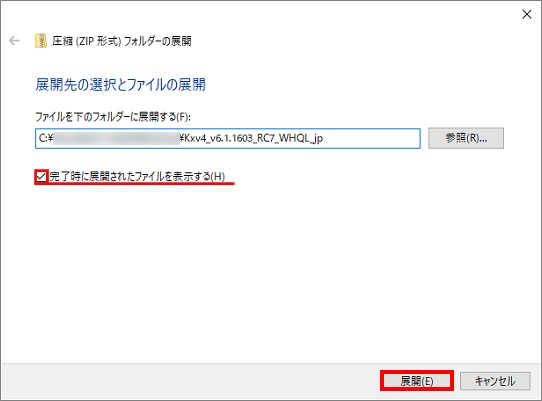
- ファイルのコピーがが始まります。完了するとディスクトツプに「Kxv4_v〇.〇.〇〇〇〇_〇〇〇〇」フォルダーが作成され「Kxv4_v〇.〇.〇〇〇〇_〇〇〇〇」フォルダーが開きます。
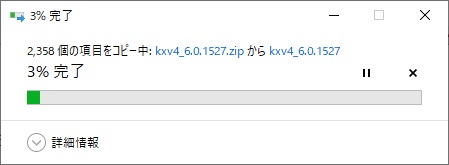
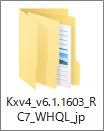
- 「Kxv4_v〇.〇.〇〇〇〇_〇〇〇〇」フォルダーが開いたら「Kxv4_v〇.〇.〇〇〇〇_〇〇〇〇」フォルダーを開きます
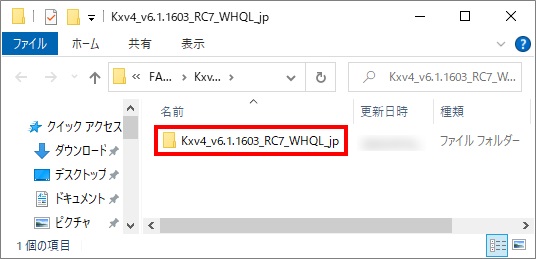
- もう一度「Kxv4_v〇.〇.〇〇〇〇_〇〇〇〇」フォルダーを開きます。
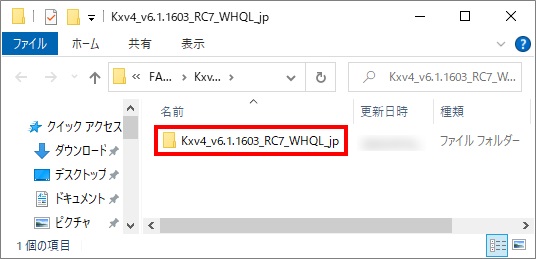
- アプリケーションの「Setupアイコン」
 をダブルクリックしてください。
をダブルクリックしてください。
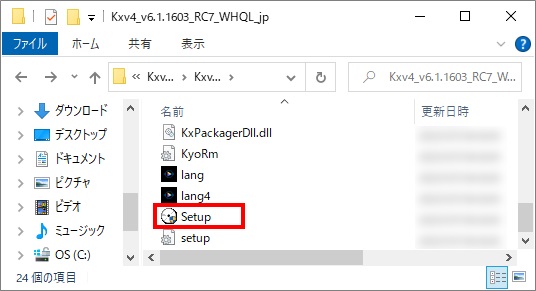
※解凍が出来ていない場合下図のアイコン表示です。
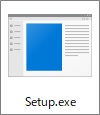
- 「ユーザーアカウント制御」が表示されましたら「はい」をクリックします。
※パソコンの設定状況により、表示されない場合があります。
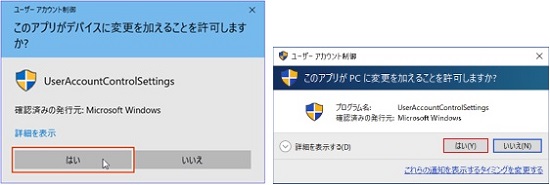
- 「Product Library」が起動します。
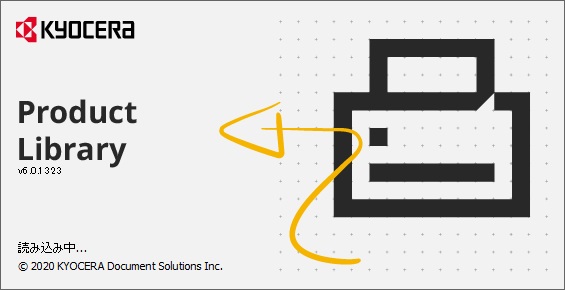
- 「使用許諾」が表示されますので「同意する」をクリックします。
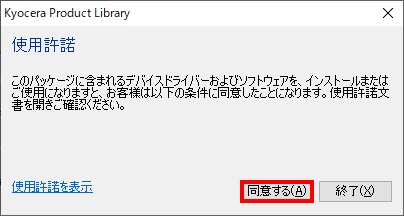
- 「Product Library」画面の「エクスプレスインストール」をクリックします。
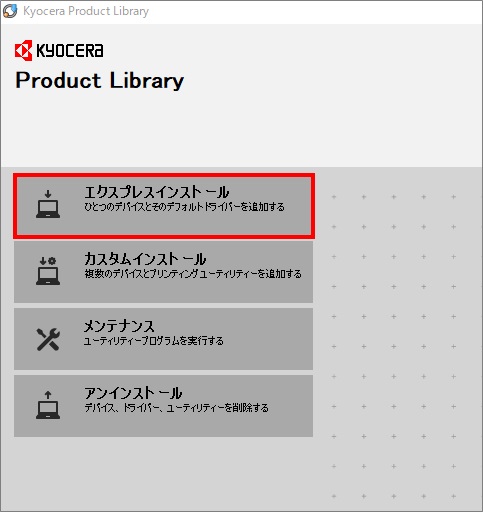
- 「追加したいデバイスを選択してください。」の下にご使用いただいている機種名が表示されます。「機種名」をクリックし、「v4 Kx DRIVER(XPS)」にチェックが付いていることを確認して「インストール」をクリックしてください。
- 機種名が2つ検索された場合、「詳細」の項目に「192.168.・・・」等のIPv4アドレスの方を選択してください。
- デバイスが表示されない場合 こちら をご確認ください。
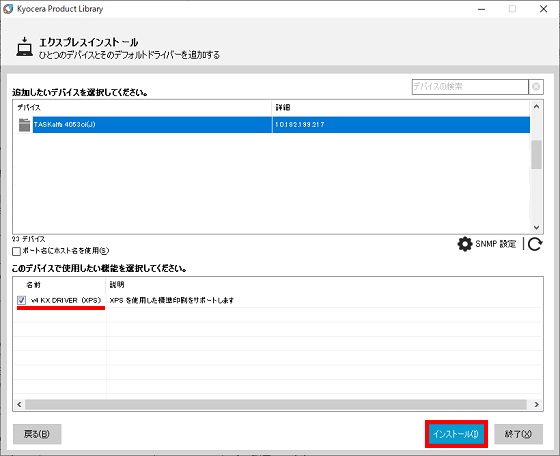
- 2つ以上機器が表示された場合複合機のIPv4アドレスを確認してください。
複合機のIPアドレスの確認方法は
こちら を参照してください。
プリンターのIPアドレスの確認方法は
こちら を参照してください。
- 「インストール中」の画面が表示されます。
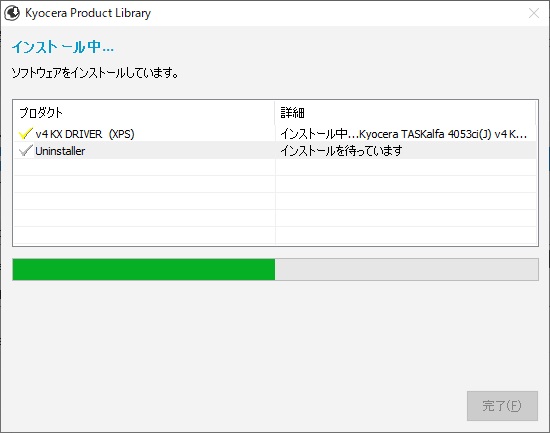
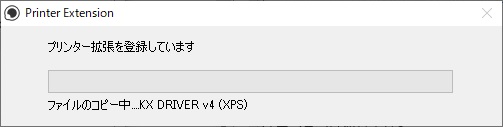
- 詳細の項目1番上に「KXドライバーのインストールに失敗しました」と表示された場合、パソコンを再起動して再度インストール手順をお試しください。
- その他の項目が「失敗しました」と表示された場合、プリンタードライバーはインストールされているので次の手順へお進みください。
- インストールが完了しましたら、「テストページの印刷」にチェックを入れ、他の必要な項目にチェックを入れ(または外す)「完了」をクリックします。インストールが完了します。
- 「簡単設定タブを表示する」は初期値でチェックが入っています。
- 「両面印刷を初期値に設定する」は初期値でチェックが入っています。片面印刷を初期値にする場合はチェックを外してください。
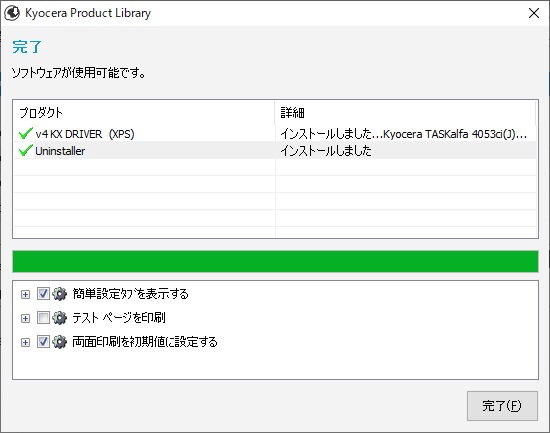
- 簡単設定タブを表示する :
よく利用する機能を1つの画面(タブ)にアイコンで表示します。
- 「読み込み中」が表示され、複合機から「Windowsテストページ」が出力されましたら設定完了です。
右上の「×」をクリックし、「このインストーラーを終了しますか?」が表示されましたら「はい」をクリックし「Product Library」を終了してください。